Синхронізація з MacOS
Налаштуйте свої облікові записи
На наступних кроках ви додасте свої серверні ресурси для ** caldav ** (календар) та ** Carddav ** (контакти) до вашого наступного клопта.
Відкрийте ** Налаштування системи ** свого пристрою MacOS.
Перейдіть до ** Інтернет -облікових записів **:
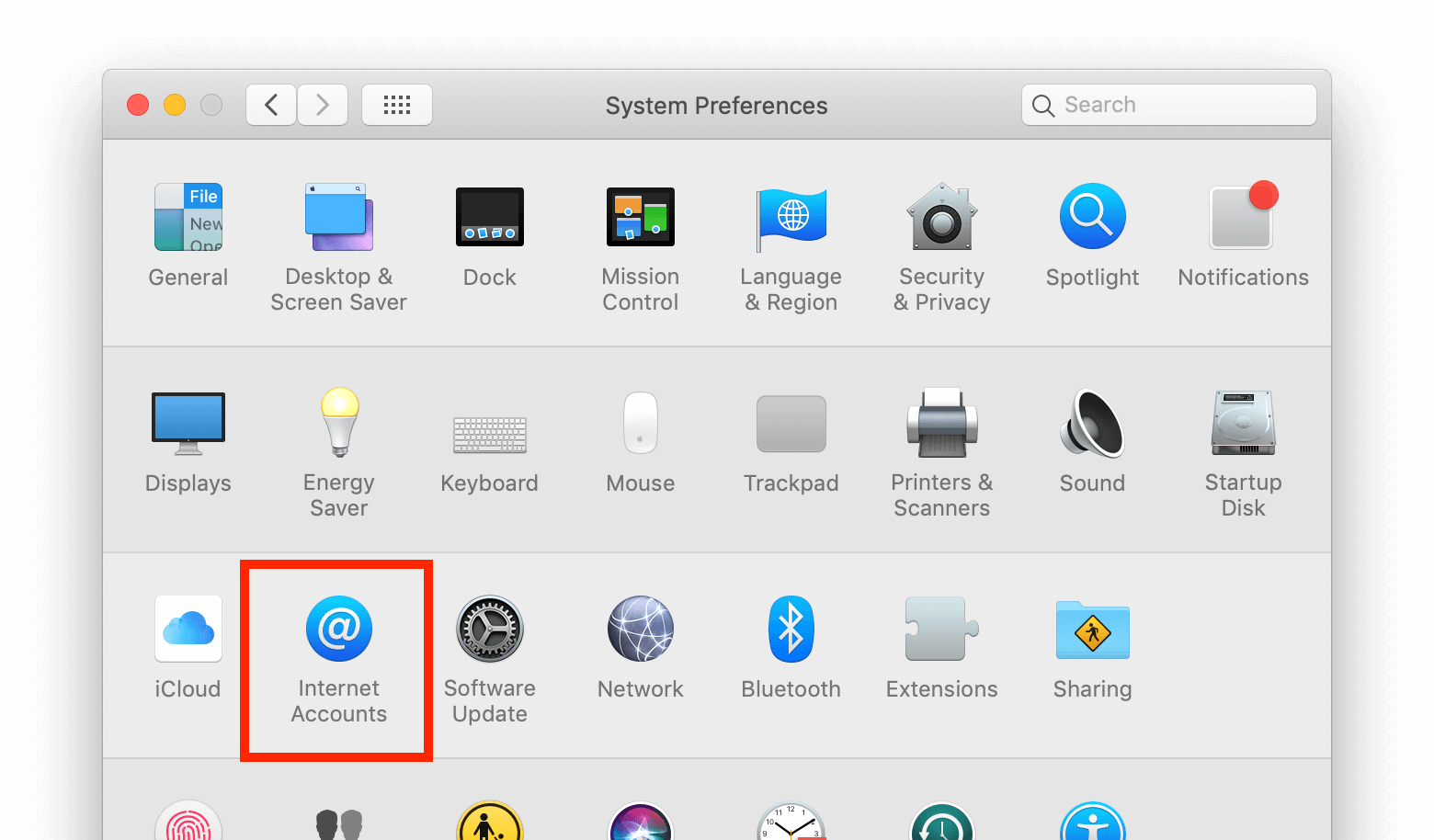
Клацніть на ** Додати інший обліковий запис… ** та натисніть на ** обліковий запис Caldav ** для календаря або ** обліковий запис Carddav ** для контактів:
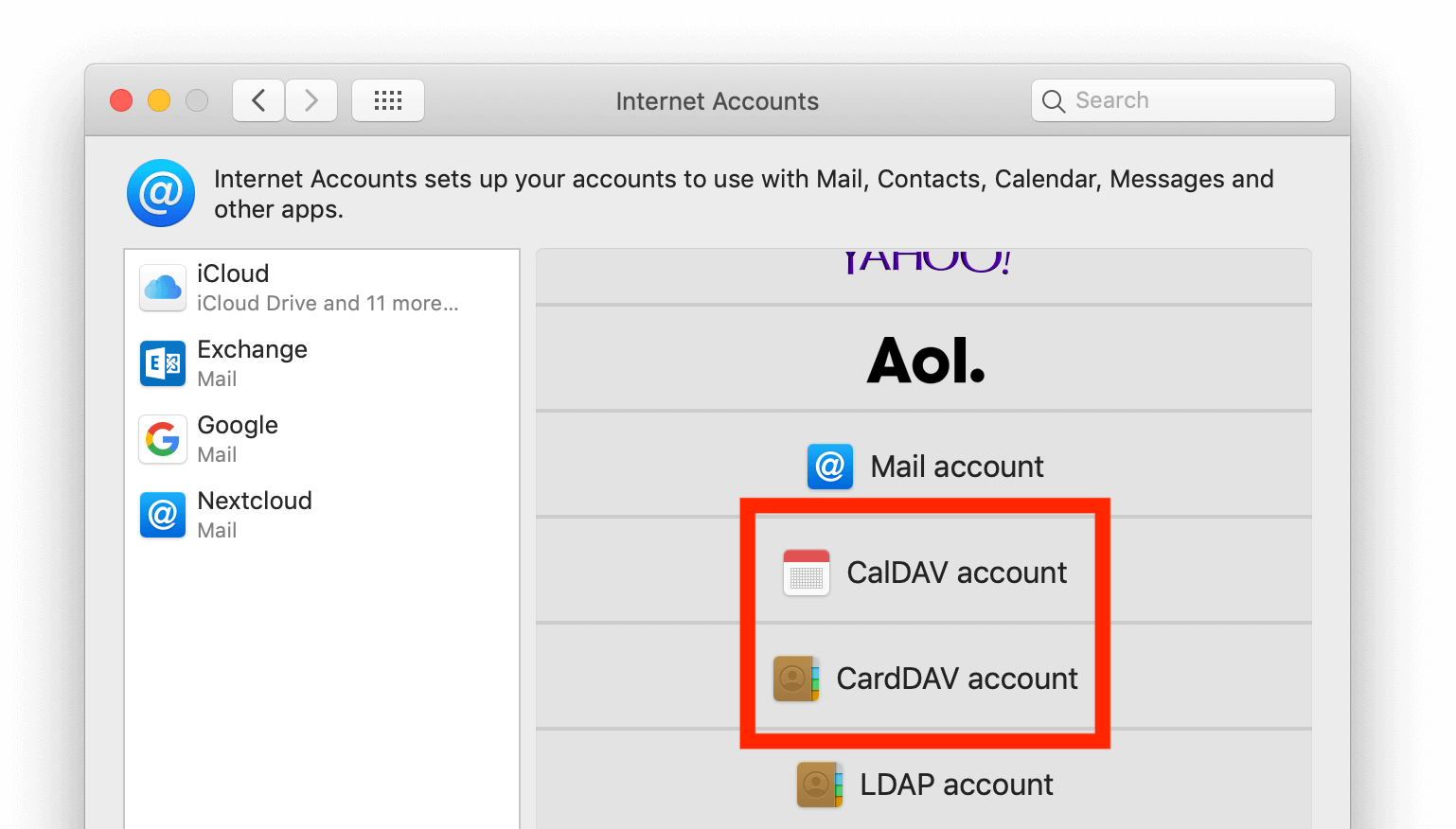
Примітка
Ви не можете налаштувати календар/контакти разом. Вам потрібно налаштувати їх у ** окремих облікових записах **.
Виберіть ** Посібник ** як тип рахунку та введіть відповідні облікові дані:
** Ім’я користувача **: ваше наступне ім’я користувача або електронна пошта
** Пароль **: ваш створений App-Password/Token (: ref: Дізнайтеся більше <Manageing_devices>).
** Адреса сервера **: URL -адреси вашого NextCloud Server (наприклад, `` https: // cloud.example.com``))
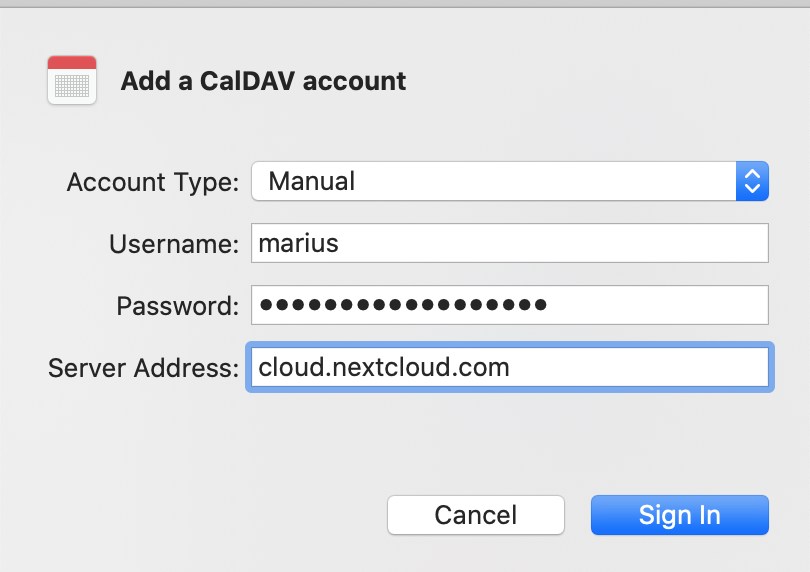
Клацніть на ** Увійти **.
Для ** caldav (календар) **: Тепер ви можете вибрати, з якими програмами ви хочете використовувати цей ресурс. У більшості випадків це буде програма «календаря», іноді ви також можете використовувати його для своїх ** завдань та нагадувань **.
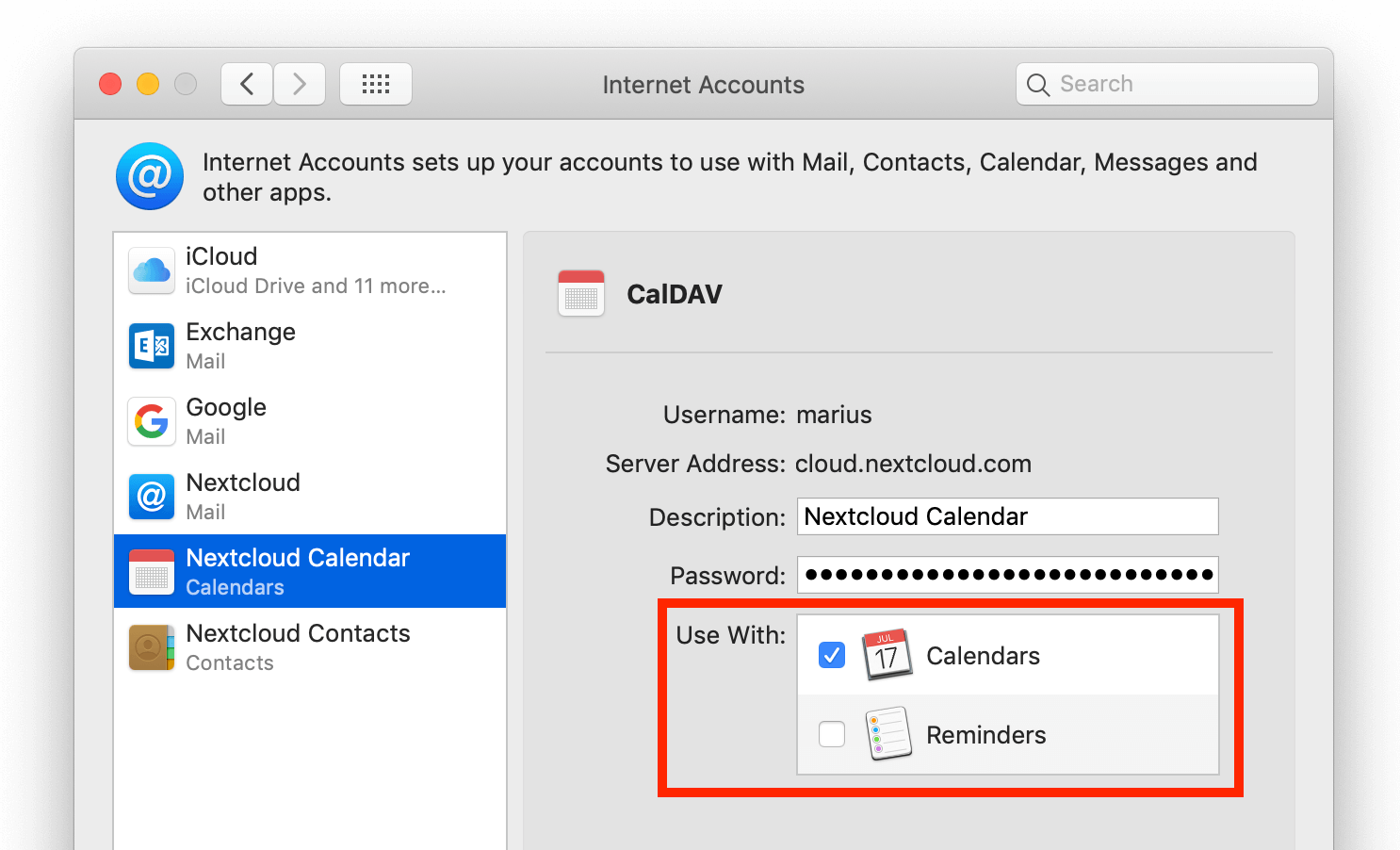
Усунення несправностей
MacOS ** не ** підтримує синхронізацію Caldav/Carddav через незашифровані `` http: // `` з’єднання. Переконайтеся, що у вас є `` https: // `` увімкнено та налаштовано на сервері та клієнті.
** Самопідписані сертифікати** повинні бути належним чином налаштовані в брелоку MacOS.